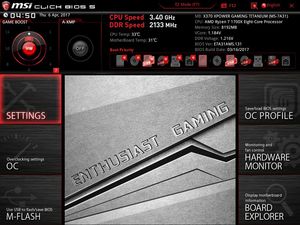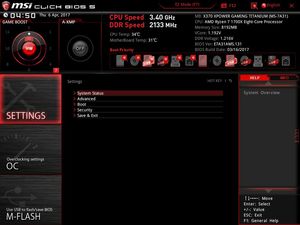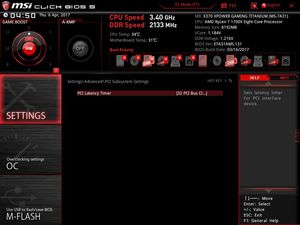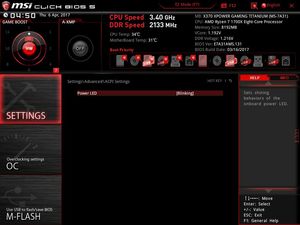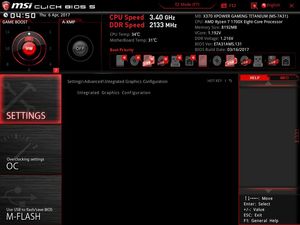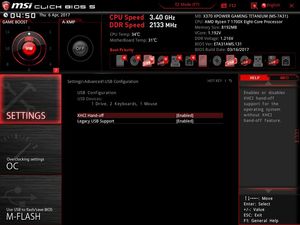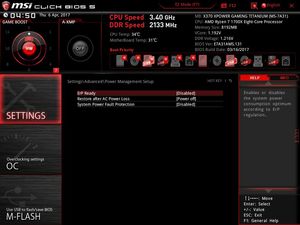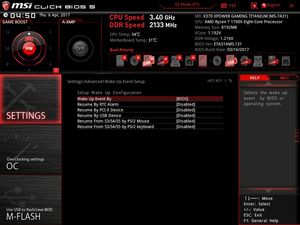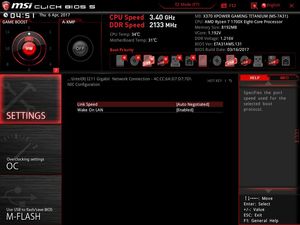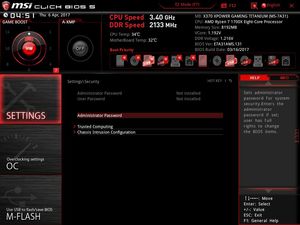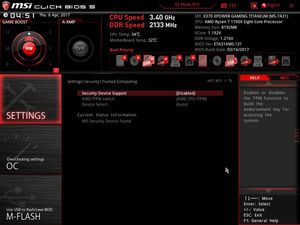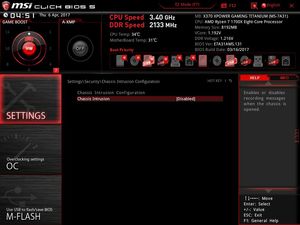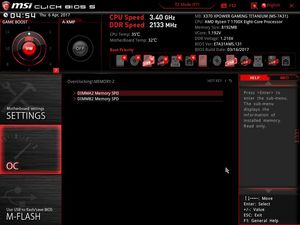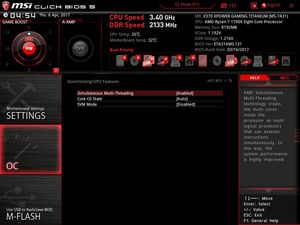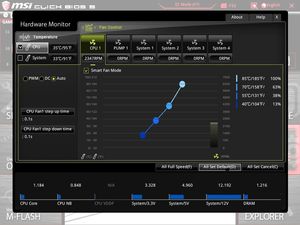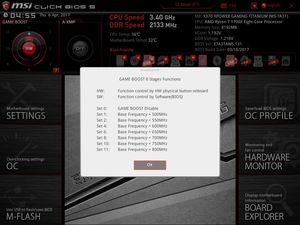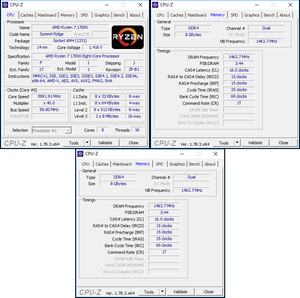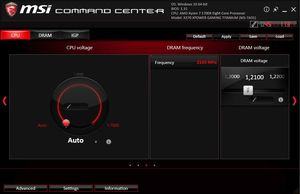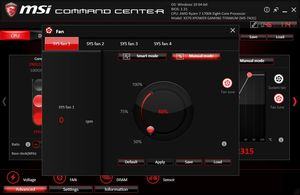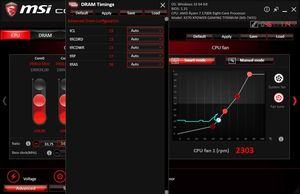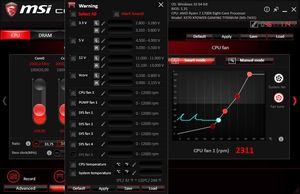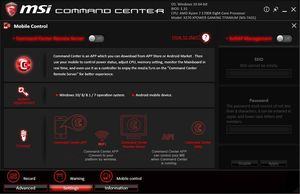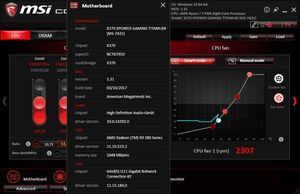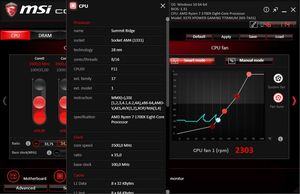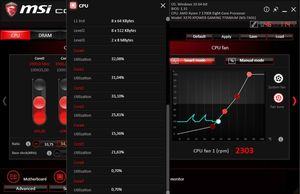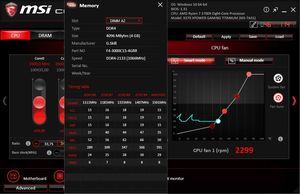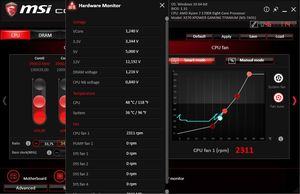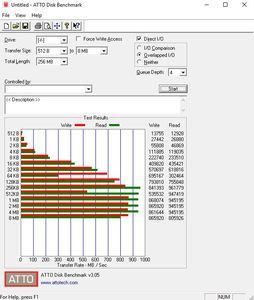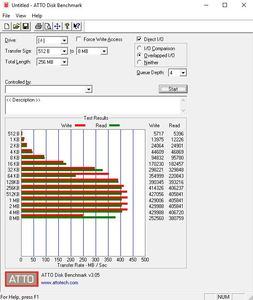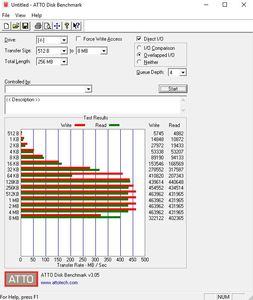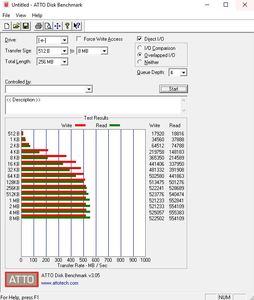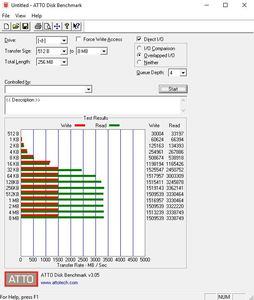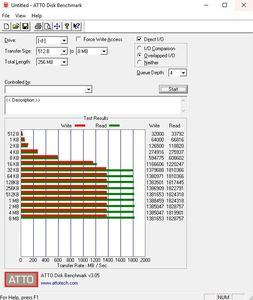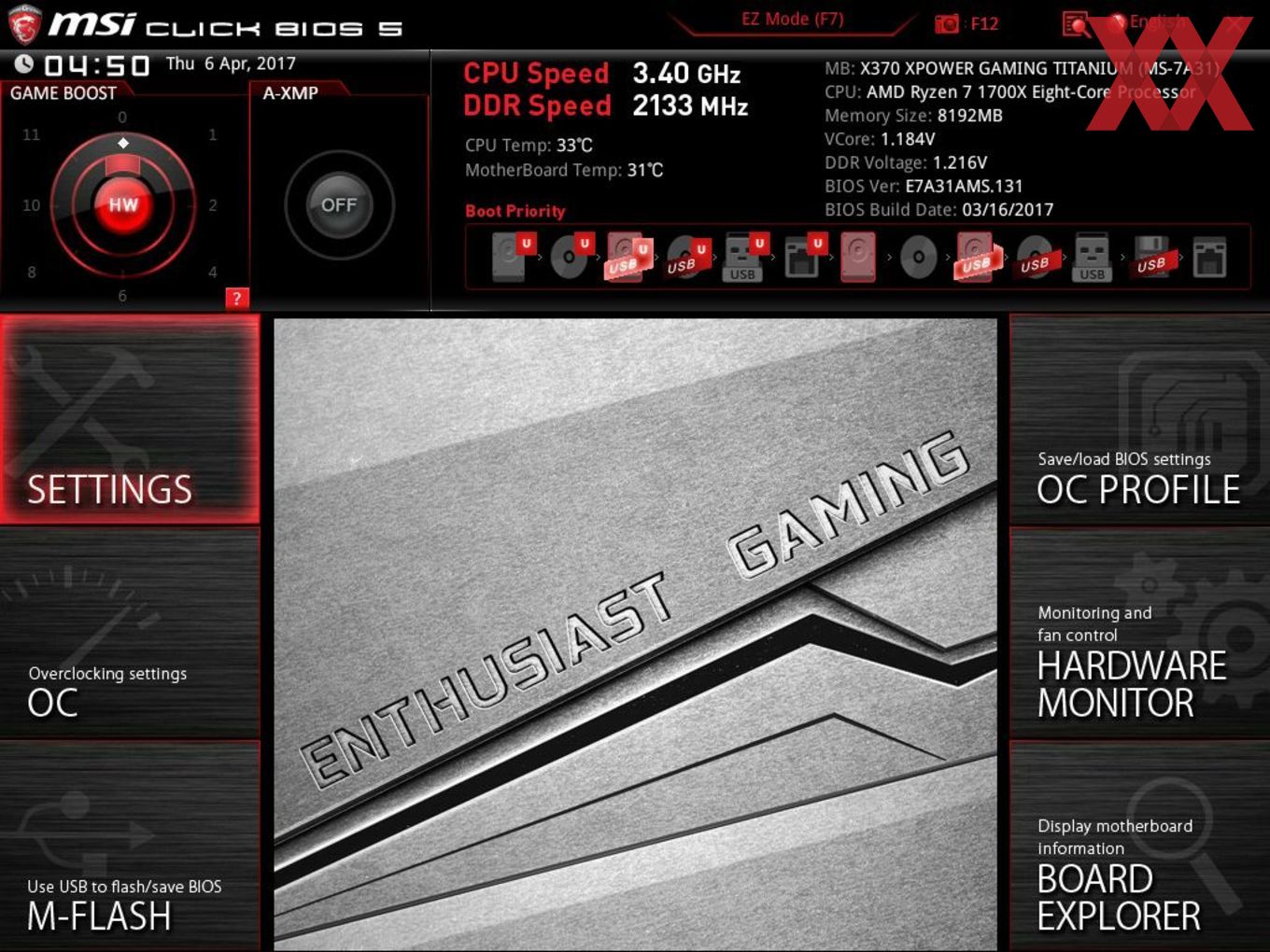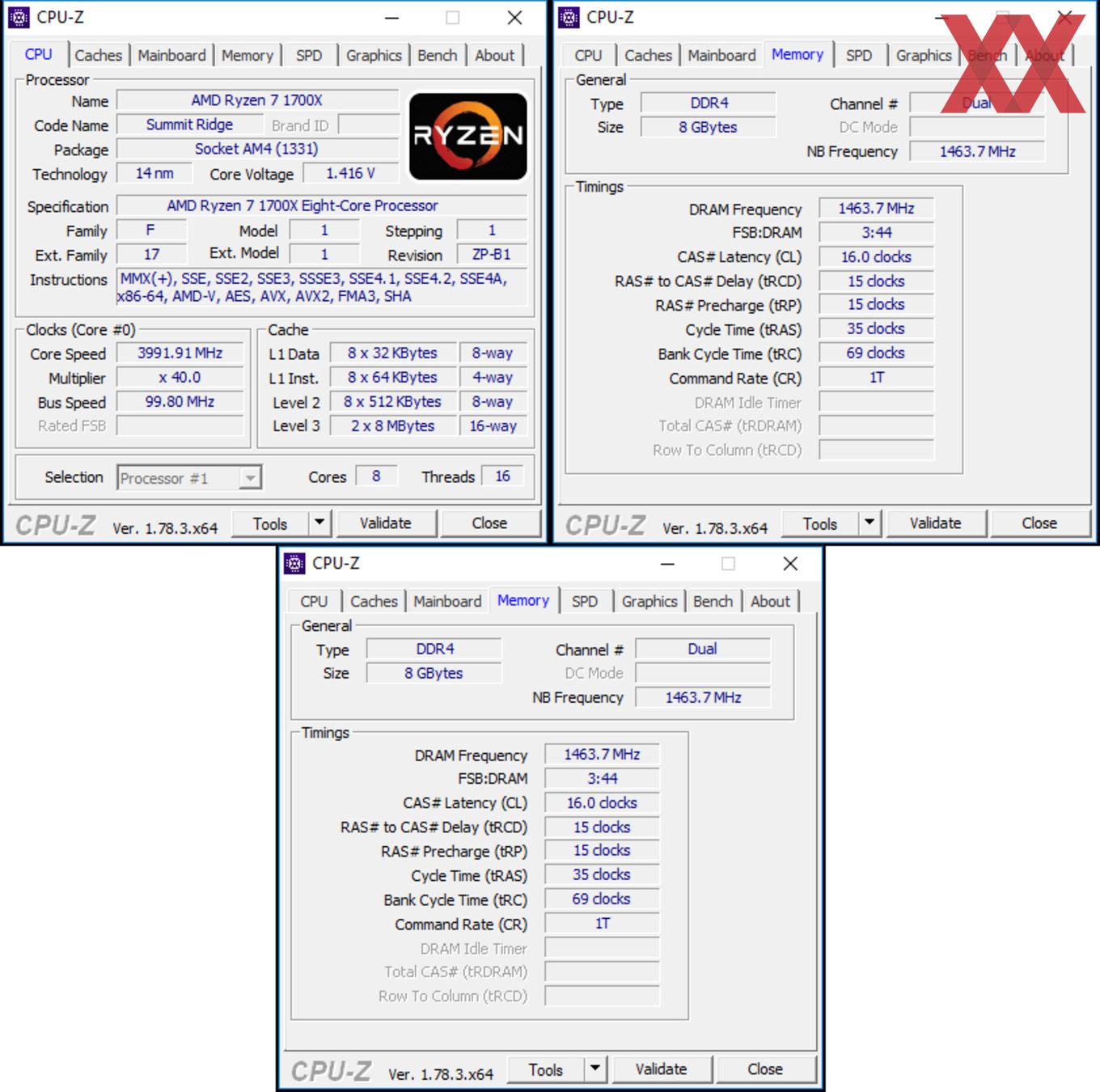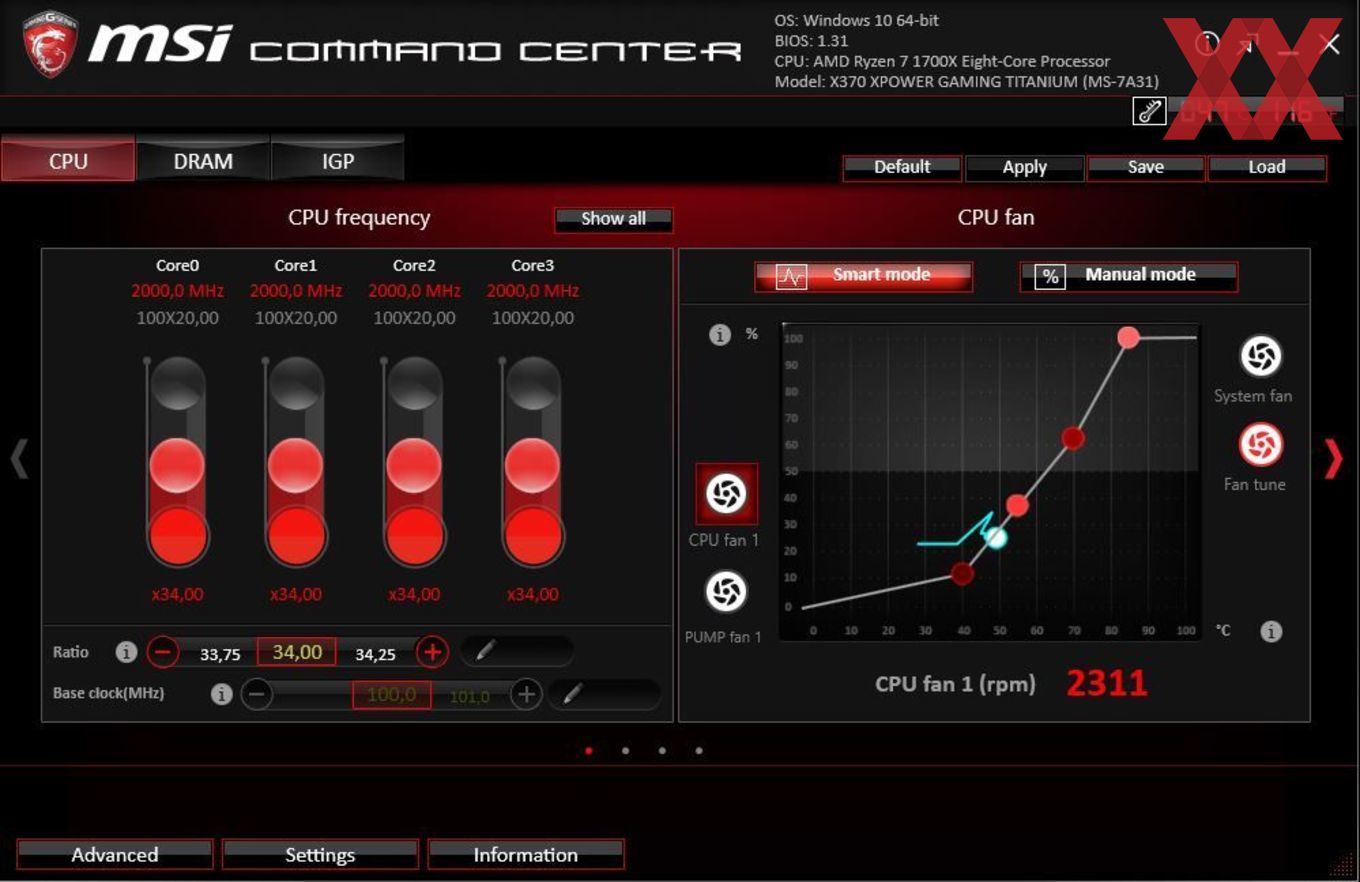BIOS
Werbung
Gerade bei den aktuellen Problemen bei der Ryzen-Plattform ist es zu empfehlen, die aktuellste BIOS-Version zu flashen, die man finden kann. Zum Testzeitpunkt haben wir die Beta-Version 1.31 gefunden und problemlos mit dem M-Flash-Feature aufspielen können.
Weiterhin nutzt MSI neben der geläufigen Oberfläche auch die EZ-Mode-Oberfläche, passt diese farblich aber nicht an das Titanium an, was jedoch nicht weiter schlimm ist. Auf dieser Übersichtsseite erhält der Anwender Informationen über die CPU, den installierten Arbeitsspeicher, den angeschlossenen Storage-Geräten und über die Lüfter. Zusätzlich existieren Shortcuts zum M-Flash-Feature, zur Favorites- und Hardware-Monitor-Seite und zusätzlich Buttons, um LAN-ROM, Fast Boot, AHCI, den Audio-Codec und die CPU-Fan-Warnung zu aktivieren beziehungsweise zu deaktivieren. Außerdem lässt sich bei Problemen das "BIOS Log Review" einsehen. Die breite Leiste oberhalb vom EZ-Mode wird auch im Advanced-Mode angezeigt, zu dem wir nun kommen.
MSI hat oben links neben der Uhrzeit und dem Datum den Game-Boost-Button hinzugefügt, der das aktuelle Level anzeigt (grüner Punkt). Rechts benachbart ist der A-XMP-Button, wie wir es bei MSI bereits gewohnt sind. Beim jeweiligen Mainboard-Modell können sich rein die Menüpunkte unterscheiden. Speziell für die Gaming-Mainboards wurden passenderweise die Farben Rot und Schwarz verwendet. Ganz oben auf der rechten Seite werden zu jedem Zeitpunkt das installierte Prozessormodell, dessen Taktfrequenz und die Arbeitsspeicher-Kapazität inkl. Takt angezeigt. Unter der Uhrzeit und dem Datum kann die aktuell vorliegende BIOS-Version abgelesen werden. Darunter lassen sich ganz bequem die Boot-Prioritäten per Drag & Drop-Verfahren festlegen. Auf der linken Seite erhält der Anwender einen ersten Überblick über die CPU- und Mainboard-Temperatur. Der virtuelle "Game Boost"-Button ist dabei mit der Maus klickbar, sodass vom Hardware- in den Softwaremodus gewechselt werden kann. Ergänzt wurde noch ein weiterer virtueller Knopf, mit dem die XMP-Funktion direkt aktiviert werden kann.
Der erste Punkt der insgesamt sechs "Settings" stellt neben dem "System Status" die "Advanced"-Einstellungen bereit. Letzteres ist bereits grundlegend bekannt. Dort lassen sich alle board-bezogenen Einstellungen finden, die die Onboard-Komponenten betreffen. Die Punkte "Boot", "Security" und "Save & Exit" sind dabei selbsterklärend. Das Hauptaugenmerk des Boards ist zweifelsohne das Overclocking. Die OC-Funktionen sind im Menüpunkt "OC" zu finden. Das integrierte M-Flash-Feature hat auch beim heutigen Testkandidaten einen eigenen Menüpunkt erhalten. Entweder lässt sich das aktuelle BIOS auf einen Datenträger speichern oder andersherum von einem Datenträger aus aktualisieren. Genau so ist es den Overclocking-Profilen ergangen. Insgesamt können sechs verschiedene OC-Konfigurationen hinterlegt werden. MSI hat auch dieses Mal an eine Import- und Export-Funktion gedacht.
Der vorletzte Punkt ist der "Hardware Monitor", der wichtige ausgelesene Daten aufzeigt wie eben die Temperaturen, Spannungen und Lüfterdrehgeschwindigkeiten. Zusammen mit dem CPU-FAN-Header können in der Summe fünf Lüfter gesteuert werden. Jeder Lüfter kann in vier Stufen einer automatischen oder manuellen Lüfterkurve angepasst werden. Der letzte Menüpunkt umfasst den "Board Explorer", der übersichtlich aufzeigt, in welchem Slot oder an welchem sonstigen Anschluss welche Komponente installiert ist. Dies erspart den Blick ins eigene Gehäuse und dient rein dem Komfort. Generell ist es auch möglich, die meistgenutzten Funktionen auf insgesamt fünf Favoritenseiten abzuspeichern. Mittels eines Rechtsklicks auf die jeweilige Funktion wird ein kleines Kontextmenü geöffnet, wo der Anwender anschließend diese Funktion auf eine der fünf Seiten ablegen kann.
Um das Extreme-Memory-Profile aus den DIMMs abzurufen, hat MSI extra für die Sockel-AM4-Mainboards das A-XMP-Feature implementiert.Das UEFI von MSI konnte auf ganzer Linie überzeugen. Sämtliche ausgewählte Einstellungen wurden problemlos und korrekt umgesetzt. Der Anwender hat dabei die Auswahl, ob er sich per Maus und/oder mit der Tastatur durch die Menüs bewegt.
Overclocking
Dass Overclocking bei AMDs Ryzen-Prozessoren ein großes Thema ist, zeigt vor allem unser Artikel zum AMD Ryzen 7 1700, den wir auf 4 GHz übertakten konnten. Das UEFI unterstützt auch die Down-Core-Funktion mit, mit der CPU-Kerne oder auch ein CCX-Modul (CPU Core Complex) gezielt abgeschaltet werden können. Bei den Achtkern-CPU-Modellen stehen neben "Auto" (4+4) folgende Modi zur Auswahl: 1+1, 2+0, 3+0. 2+2, 4+0 und 3+3.
MSI erlaubt beim X370 XPower Gaming Titanium keine Veränderung des Grundtakts. Bei der CPU-Spannung steht dem Anwender lediglich der Override-Modus zur Auswahl. Dort lässt sich die Spannung von 0,9000 Volt bis 1,7000 Volt fixieren. Dabei fallen die Intervalle mit 0,0125 Volt sehr fein aus. Alle weiteren Overclocking-Funktionen können der folgenden Tabelle entnommen werden.
| Die Overclocking-Funktionen des MSI X370 XPower Gaming Titanium in der Übersicht | |
|---|---|
| Base Clock Rate | - nicht möglich - |
| CPU-Spannung | 0,9000 V bis 1,7000 V in 0,0125-V-Schritten (Override-Modus) |
| DRAM-Spannung | 0,800 V bis 2,000 V in 0,010-V-Schritten (Fixed-Modus) |
| CPU-SOC-Spannung | 0,9000 V bis 1,4000 V in 0,0125-V-Schritten (Override-Modus) |
| CPU-VDD18-Spannung | 1,600 V bis 2,400 V in 0,010-V-Schritten (Fixed-Modus) |
| CPU-VDDP-Spannung | - nicht möglich - |
| FCH-Core-Spannung | - nicht möglich - |
| PCIe-Takt | - nicht möglich - |
| Weitere Spannungen | DDRVPP Voltage, DRAM VREF Voltage, PROM Core, PROM PHY |
| Speicher-Optionen | |
| Taktraten | CPU-abhängig |
| Command Rate | - nicht einstellbar - |
| Timings | 5 Parameter |
| XMP | wird unterstützt (A-XMP) |
| Weitere Funktionen | |
| Weitere Besonderheiten | UEFI-BIOS |
Im Artikel zum AMD Ryzen 7 1700X konnten wir unter Beweis stellen, dass unser Sample einen Takt von 4 GHz auf allen acht Kernen stabil mitmacht. Diesen Takt konnte auch MSIs X370 XPower Gaming Titanium stabil halten und brauchte sogar noch etwas weniger Spannung. Im BIOS haben wir dazu eine VCore von 1,400 Volt eingestellt.
Nicht minder spannend ist die Thematik des RAM-Overclocking, sodass wir uns auch diese Disziplin angeschaut haben. Für den Test verwenden wir zwei DIMMs mit jeweils 4 GB Speicherkapazität des Typs "G.Skill RipJaws4 DDR4-3000".
Die RAM-Hersteller haben bereits Speichermodule angekündigt, die man für Ryzen spezifizieren möchte und die deshalb auch besser mit dem Speichercontroller abgestimmt sein sollten als die von uns verwendeten Module - die allesamt mit XMP und ähnlichen Features eher für Intel-Prozessoren ausgelegt sind. So ist es auch nicht erstaunlich, dass die XMP-Profile der Speichermodule auch vom MSI X370 XPower Gaming Titanium nicht korrekt übernommen wurden, sowohl von den Latenzen, als auch von der Taktfrequenz her. Da nach DDR4-2933 der DDR4-3200-Teiler folgt, lässt sich 3000-MHz-spezifizierter Speicher nur mit den entsprechend gegebenen Teilern anbieten.
Stellt man die Geschwindigkeit manuell ein, so erreicht man effektiv 2.933 MHz mit den G.Skill-Modulen - was ein gutes Resultat ist. Als VDIMM stellten wir 1,35V ein. Allerdings werden hier die Timings nicht korrekt übernommen, trotz im BIOS eingestellten CL16-16-16-35 stellte das Mainboard CL16-15-15-35 ein. Das ist zwar schärfer, kann aber natürlich zu Problemen führen. Allerdings darf man gerade in diesem Bereich noch auf weitere BIOS-Updates aller Hersteller hoffen, da die Command Rate bei keinem BIOS bislang geändert werden kann.
MSI Command Center
Darüber hinaus hat MSI auch noch das eigene Command Center im Angebot, wodurch noch erweiterte Einstellungen unter Windows vorgenommen werden können. Beispielsweise die Multiplikatoren der maximal acht CPU-Kerne, die einzelnen Spannungen und auch die Lüftergeschwindigkeiten. Selbst Einstellungen zum Arbeitsspeicher stehen bereit. Auch lässt sich darüber das Game-Boost-Feature managen. Als Bonus lassen sich natürlich auch die aktuellen Parameter-Werte zu den Spannungen ablesen.
Das Command Center kann den Anwender auch bei selbst definierten Werten warnen, falls die jeweilige Barriere überschritten wird. Wer möchte, kann zu Überwachungszwecken die wichtigsten Spannungen, Lüftergeschwindigkeiten und Temperaturen aufzeichnen.